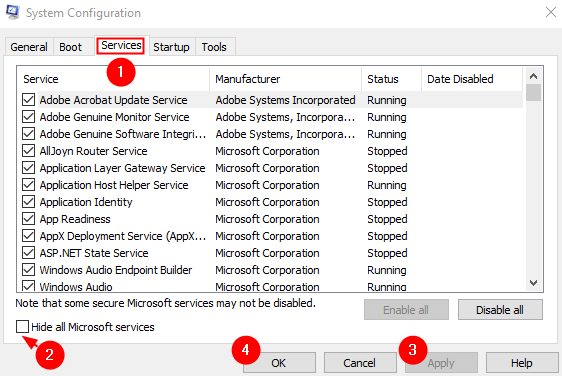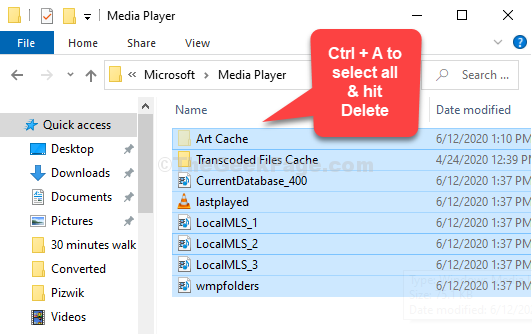โดย แอดมิน
ผู้ใช้หลายคนบ่นเกี่ยวกับข้อผิดพลาดที่มีข้อความแจ้งว่าไม่มีการติดตั้งอุปกรณ์เอาต์พุตเสียงบนพีซีที่ใช้ windows 10 นี่คือการแก้ไขปัญหาอย่างง่ายซึ่งได้ผลอย่างแน่นอน
แก้ไขข้อผิดพลาดไม่มีการติดตั้งอุปกรณ์เอาต์พุตเสียงใน Windows 10
1. กด คีย์ Windows + R ด้วยกัน.
2. ใน วิ่ง กล่องคำสั่งเขียน devmgmt.mcs และกด Enter
3. เมื่อตัวจัดการอุปกรณ์เปิดขึ้นมา ให้ค้นหาวิดีโอเสียงและตัวควบคุมเกม
4. ดับเบิลคลิกเพื่อขยาย
5. ตอนนี้ คลิกขวา และถอนการติดตั้งทีละตัว ไดรเวอร์มีอยู่ที่นั่น
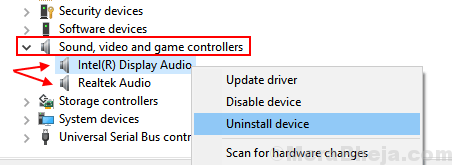
6. หลังจากนั้น รีบูต พีซีของคุณ
7. อีกครั้ง กด คีย์ Windows + r ร่วมกันและเขียน devmgmt.mcs ในนั้นและคลิกตกลงเพื่อเปิด ตัวจัดการอุปกรณ์.
8. ตอนนี้ เนื่องจาก Windows 10 ของคุณได้ติดตั้งไดรเวอร์ใหม่โดยอัตโนมัติ ได้เวลาอัปเดตออนไลน์แล้ว คลิกขวาและ อัพเดท ไดรเวอร์ทีละตัว โดยเลือก Update Driver
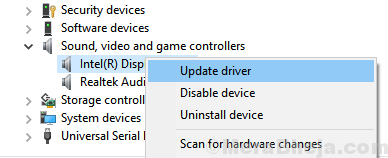
9. เลือก ค้นหาซอฟต์แวร์ไดรเวอร์ที่อัปเดตโดยอัตโนมัติ.
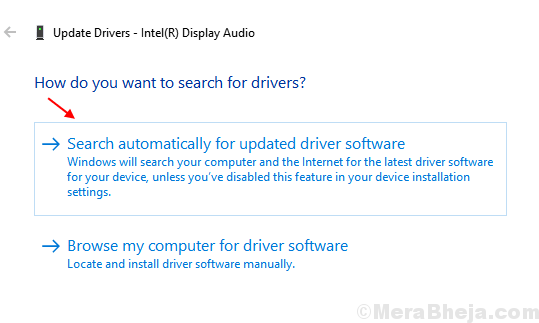
10. ปฏิบัติตามคำแนะนำบนหน้าจอ
11. เมื่อกระบวนการเสร็จสิ้น Just เริ่มต้นใหม่ คอมพิวเตอร์ของคุณ.